Menonaktifkan Window Defender
Seringkali kita kebingungan saat akan menginstal sebuah aplikasi, karena tiba-tiba file aplikasi yang ingin kita instal saat baru akan memulai instal tiba-tiba hilang, hal tersebut biasanya terjadi karena file aplikasi kita terdeteksi sebagi virus oleh Window Defender. Oleh karena itu, sebelum kita mulai menginstal sebuah aplikasi alangkah baiknya menonaktifkan Window Defender agar proses instalasi dapat berjalan dan sukses.
Berikut ini adalah cara untuk menonaktifkan Window Defender:
1. Langkah pertama adalah, kita buka aplikasi Window Defender dengan memilih dan klik menu Window Defender pada Taksbar sebelah pojok kanan bawah seperti gambar berikut ini:
2. Setelah tampilan Window Defender terbuka, pilih dan klik menu "Virus & Threat Protection".
3. Pada menu "Virus & threat protection settings" pilih dan klik menu "Manage settings" yang berwarna biru.
4. Masih di menu "Virus & threat protection settings" pada sub menu "Rel-time protection" pilih dan klik tombol On yang berwarna biru seperti gambar di bawah:
5. Setelah kita memilih dan klik tombol On yang berwarna biru seperti gambar diatas, secara otomatis Window Defender di Non-aktifkan dengan keterangan "Real-time protection is off, leaving your device vulnirable". Hal lainnya ditandai dengan tombol menu yang tadinya berwarna biru menjadi putih dengan keterangan Off.
Demikian cara untuk menonaktifkan Window Defender pada saat kita akan menginstal sebuah aplikasi, semoga bermanfaat.
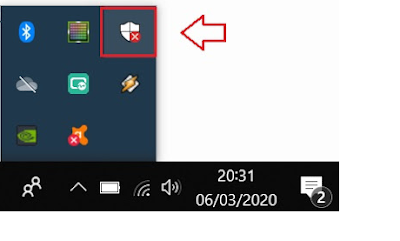


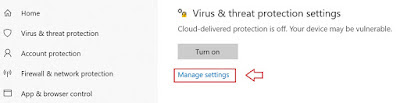


Posting Komentar untuk "Menonaktifkan Window Defender"